при чистой установке ReactOS 0.3.15 вы не можете создать учетную запись, и система автоматически регистрирует вас при загрузке под неизвестной учетной записью? Можно ли использовать экран входа в систему, как в Windows?
Отключить Автоматический Вход В Систему И Использовать Экран Входа В Систему Вместо Этого? [закрытый]


1 ответ
Да, это возможно.
Включить Экран Входа В Систему На ReactOS:
вы можете включить экран входа в ReactOS, но на этот раз она не работает. В конце концов, эта ОС все еще находится в тестировании и не готова к регулярному использованию.
анонс:
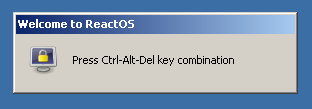
При загрузке установки вы теперь будете greated приветственное всплывающее окно с просьбой нажать "control, alt, и исключать."
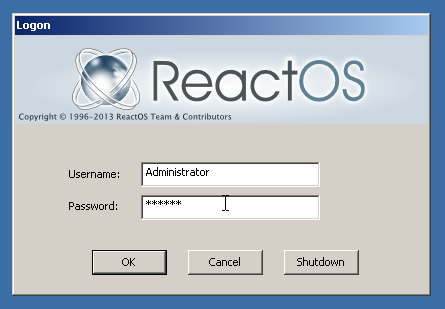
Далее вы будете очарованы экран входа просит логин и пароль. Имя Пользователя по умолчанию "администратор", а пароль по умолчанию это "секрет".
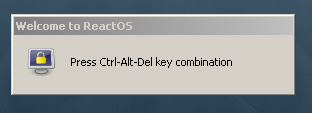
при входе в систему вы получите еще одно всплывающее окно с запросом "control, alt и delete". К сожалению это всплывающее окно не исчезнет, но вы можете переместить его в угол экрана, чтобы он не беспокоил вы.
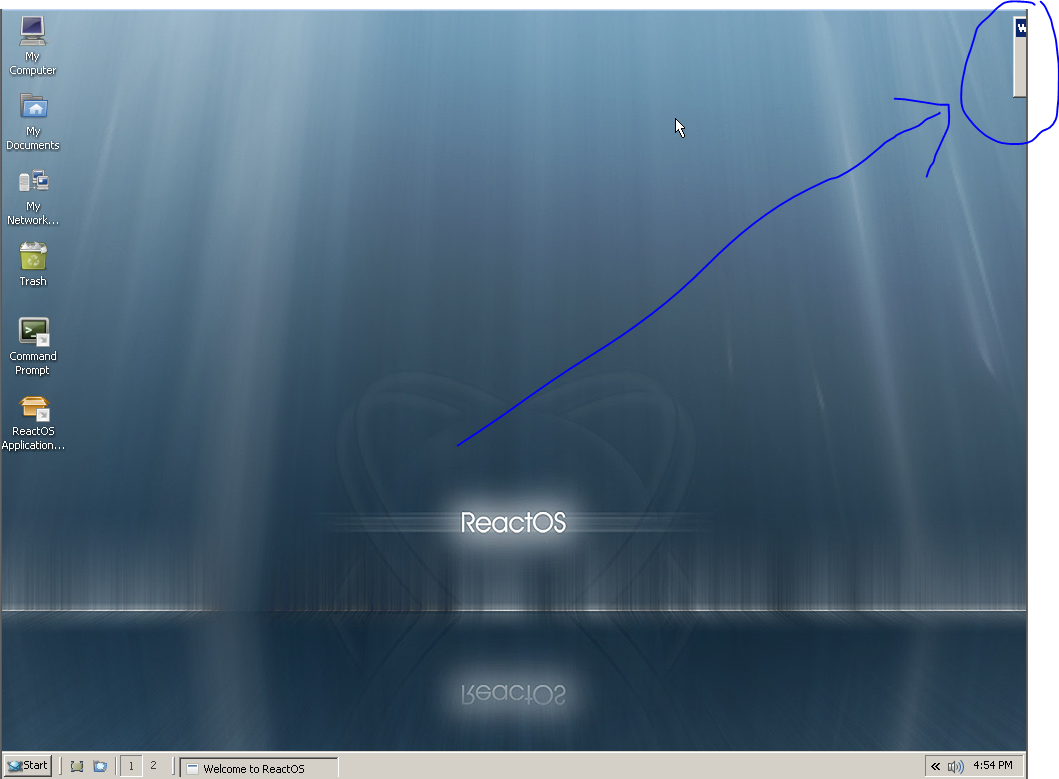
действия:
- в ReactOS 0.3.15 открыть regedit.
- перейдите к "раздел HKEY_LOCAL_MACHINE\программное обеспечение\Майкрософт\Windows в НТ\раздел CurrentVersion\Winlogon для".
- измените значение параметра "AutoAdminLogon" с "1" на "0".
Примечания:
- как отметил вход функция пока не работает идеально. После входа в систему вы получите всплывающее окно с просьбой вы нажимаете "control, alt и delete", и это всплывающее окно не исчезнет. Вы можете перетащить всплывающее окно на менее навязчивый область на экране (например, в правом верхнем углу).
Изменить Имя Пользователя И Пароль:
при включении экрана входа в систему, а не автоматического входа в систему, было бы хорошей идеей, чтобы также изменить имя пользователя и пароль из значений по умолчанию. Есть два возможных способа сделать это, и ни один, кажется, не работает. Однако второй вариант позволяет создать новый счет. Для полноты картины Я перечислил оба способа, как кто знает, в будущих выпусках оба способа могут работать?
Вариант 1-Редактировать Реестр:
первый вариант, который не работает, будет редактирование значений ключей реестра. При включении экрана входа в систему вы можете заметили эти ключи. После изменения значений ключей ReactOS будет продолжать реагировать только на оригинал имя пользователя. ReactOS не будет заботиться о пароле, я предполагаю, что если бы это было так также откажитесь от этого, но в настоящее время он принимает любой пароль независимо от того, является ли это правильным, хотя это относится только к учетной записи администратора по умолчанию.
действия:
- в ReactOS 0.3.15 открыть regedit.
- перейдите к "раздел HKEY_LOCAL_MACHINE\программное обеспечение\Майкрософт\Windows в НТ\раздел CurrentVersion\Winlogon для".
- измените значение ключа "параметр defaultpassword" от "секретно" до "verysecure". "verysecure" - это ваш новый пароль.
- измените значение параметра "DefaultUserName" с "Administrator" на "God". "Бог" - твое новое имя пользователя.
Примечания:
- это не создает новую учетную запись пользователя он просто изменяет значения учетной записи" по умолчанию".
Вариант 2-Учетная Запись Пользователя:
эта опция не работает ни для изменения учетной записи по умолчанию, но, как упоминалось ранее, вы можете использовать его для создания новой учетной записи. Вы невозможно изменить имя или пароль администратора по умолчанию учетную запись или отключить ее. Хотя функция пароля не работает для учетной записи по умолчанию, она работает для учетных записей, которые вы создаете.
анонс:
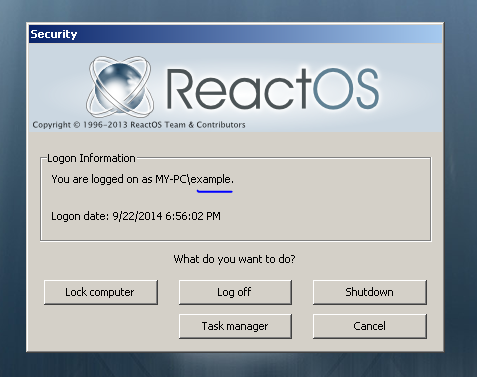
действия:
- в ReactOS 0.3.15 перейдите в "меню" Пуск " / "Настройка" / "настройка" меню/Учетные записи пользователей".
- щелкните правой кнопкой мыши на некотором пробеле и выберите" новый пользователь " из правой кнопки мыши меню.
- создать нового пользователя с паролем, снимите флажок рядом с "пользователь должен сменить пароль при первом входе", и проверяем поле "Пароль никогда не истекает". нажимать OK."
- щелкните правой кнопкой мыши на учетной записи, которую вы только что сделали, выберите Свойства, на вкладке" Общие "нажмите на поле" Пароль никогда истекает", снимите флажок "учетная запись отключена", перейдите на вкладку "членство", нажмите "Добавить" , затем добавьте своего пользователя в группу" Администраторы "и, наконец, нажмите кнопку"Применить". Не беспокойтесь о том, что группа не будет указана.
Примечания:
- ваша учетная запись будет отключена, и ваш пароль будет указан в качестве истекает.
- не удается отключить учетную запись администратора по умолчанию. Ты можешь попробовать, но это не сработает. Вы также не можете изменить пароль для этой учетной записи.
- ReactOS будет принимать неправильные пароли для учетной записи администратора по умолчанию, но он не будет принимать неправильные пароли для учетных записей, которые вы делаете.

Постоянная ссылка на данную страницу: [ Скопировать ссылку | Сгенерировать QR-код ]
 Komp
Komp 2393
2393




















